原创Microsoft Excel 2020怎么调出数据分析-Microsoft Excel 2020调出数据分析的方法
近期有很多小伙伴咨询小编Microsoft Excel 2020怎么调出数据分析,接下来就让我们一起学习一下Microsoft Excel 2020调出数据分析的方法吧,希望可以帮助到大家。
1、首先,点击左上角的“文件”,如下图所示。
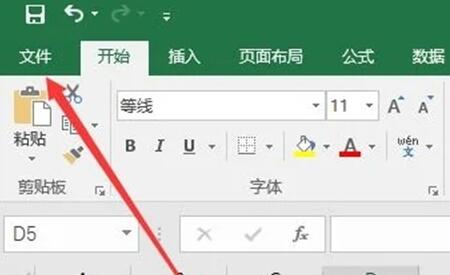
2、接着在弹出菜单中找到最下面的“选项”打开,如下图所示。
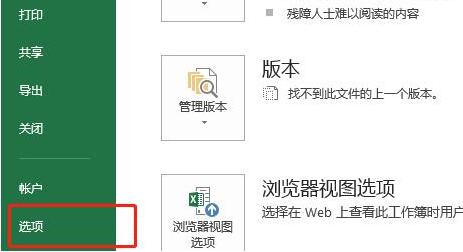
3、打开后进入左边栏的“加载项”,如下图所示。
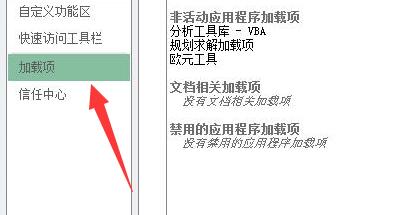
4、随后将下方管理改为“excel加载项”并点击“转到”,如下图所示。
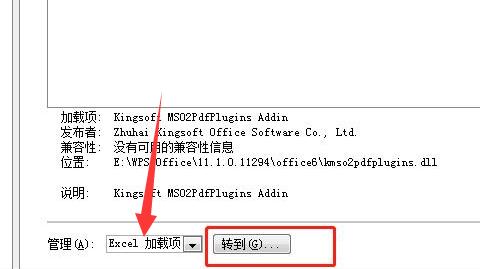
5、最后勾选“分析工具库”并“确定”即可调出excel数据分析,如下图所示。
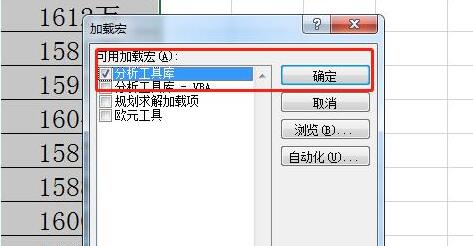
上面就是小编为大家带来的Microsoft Excel 2020怎么调出数据分析的全部内容,希望对大家能够有所帮助哦。





